Hoe YouTube kan stoppen met automatisch video's afspelen op iOS, Android en het web

Op YouTube vinden ze het geweldig als je meer YouTube bekijkt. Als je het beu bent dat YouTube automatisch meer video's voor je in de wachtrij plaatst, is het eenvoudig genoeg om de autoplay-functie uit te schakelen en terug te gaan naar het bekijken van je video's in je eigen tempo.
VERWANTE: YouTube stoppen Van Autoplaying van de volgende video op Chromecast
Op zowel desktop- als mobiele platforms, speelt YouTube automatisch een voorgestelde "Up Next" -wachtrij af als u niet ingrijpt, zoals te zien is in de schermafbeelding hierboven, waar een clip van Vorige week Vanavond wordt met John Oliver automatisch afgespeeld wanneer de vorige is voltooid.
Gelukkig is het uitschakelen van automatisch spelen vrij eenvoudig, maar helaas is de optie niet gekoppeld aan je Google-account, dus je moet de instelling wijzigen op elk apparaat dat u gebruikt. Laten we eens kijken hoe dit nu te doen. (Opmerking: dit artikel gaat over de webinterface en mobiele apps van YouTube. Als je het wilt uitschakelen voor weergave via Chromecast, bevindt het zich op een volledig aparte plaats.)
Automatisch afspelen uitschakelen op de iOS- en Android-apps van YouTube
De methode voor het uitschakelen van autoplay op iOS, Android en andere mobiele YouTube-incarnaties is vrij eenvoudig omdat de schakelaar zelf, relatief, vooraan en centraal is. Om de functie uit te schakelen, laadt u eenvoudig een video en kijkt u vervolgens naar de schakelaar "Autoplay", zoals aangegeven in de onderstaande afbeelding. De schakelaar ziet er hetzelfde uit en bevindt zich op dezelfde plaats op zowel iOS als Android.
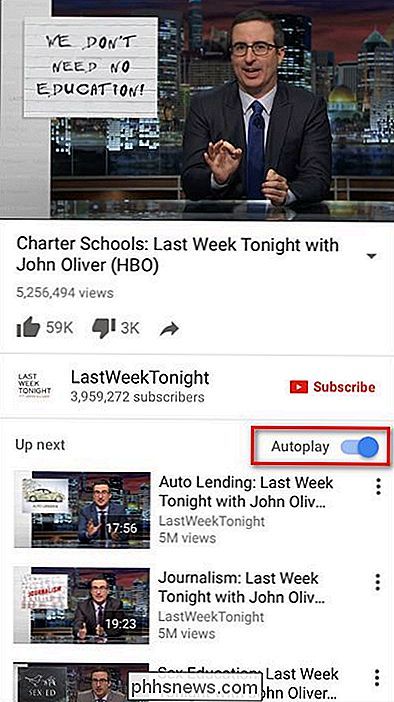
Zie je deze schakelaar in je mobiele YouTube-app als je niet gebruikt, dan moet de app waarschijnlijk worden bijgewerkt. In een zeldzaam geval op een van onze apparaten hebben we de schakelaar niet gezien totdat we de app volledig hebben verwijderd (ondanks het bijwerken) en vervolgens opnieuw geïnstalleerd.
Een kleine opzij voor lezers die de weg naar dit artikel hebben gevonden voor een manier om video met autoplay te stoppen op de Apple TV (die de YouTube-app gebruikt voor tvOS, een tak van iOS) - je zult geen schakelaar op het scherm vinden zoals bij de mobiele apps, maar je kunt autoplay uitschakelen door de YouTube-app te starten op je Apple TV en te kijken in Instellingen> Autoplay.
Autoplay uitschakelen op de YouTube-website
Net als de mobiele applicaties, is er een schakelaar op de browsergebaseerde versie van YouTube, zij het niet net zo prominent. In de onderstaande schermafbeelding kun je de video bekijken die we bekijken plus de lange lijst met 'Volgende' video's die blijft spelen als we niet ingrijpen.
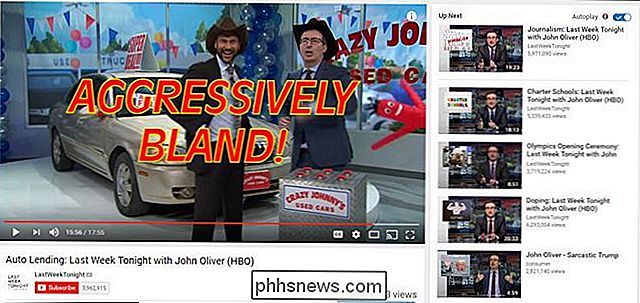
Als je goed kijkt in de rechterbovenhoek van de 'Omhoog' Volgende "wachtrij, je ziet de schakelaar.
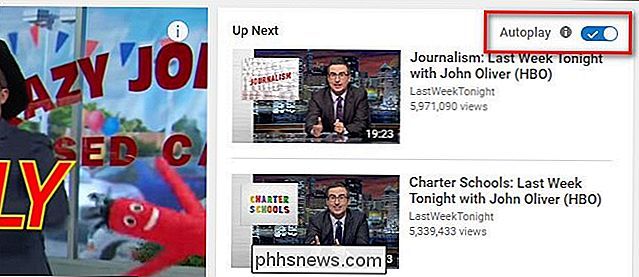
Zet hem uit en de" Up Next "wachtrij wordt gewoon een gesuggereerde afspeellijst en niet een oneindige rotatie van video's.
Dat is alles wat er is - draai de autoplay schakel alle apparaten waarop u YouTube gebruikt in en de irritatie van video's met automatisch afspelen verdwijnt.

De gebruikersinformatie invoegen in een Word-document
Wanneer u Word installeert, wordt u gevraagd uw naam en initialen in te voeren. Deze gebruikersinformatie wordt opgeslagen in Word en u kunt deze informatie automatisch in uw documenten invoegen, bijvoorbeeld op het retouradres van een envelop. GERELATEERD: De gebruikersinformatie instellen in Word 2013 We hebben laten zien u hoe u de gebruikersinformatie in Word instelt (na installatie), die uw naam, initialen en adres bevat.

Windows 10 laten lijken en acteren Meer als Windows 7
Als u een upgrade naar Windows 10 hebt uitgevoerd maar niet houdt van wat u ziet, zijn er manieren om Windows 10 er uit te laten zien en gedraag je als Windows 7. Op die manier kun je de vertrouwde interface krijgen waar je van houdt, terwijl je nog steeds gebruik maakt van de andere handige functies van Windows 10.



